Учебно-методическое пособие - Педагогического Интернет
реклама
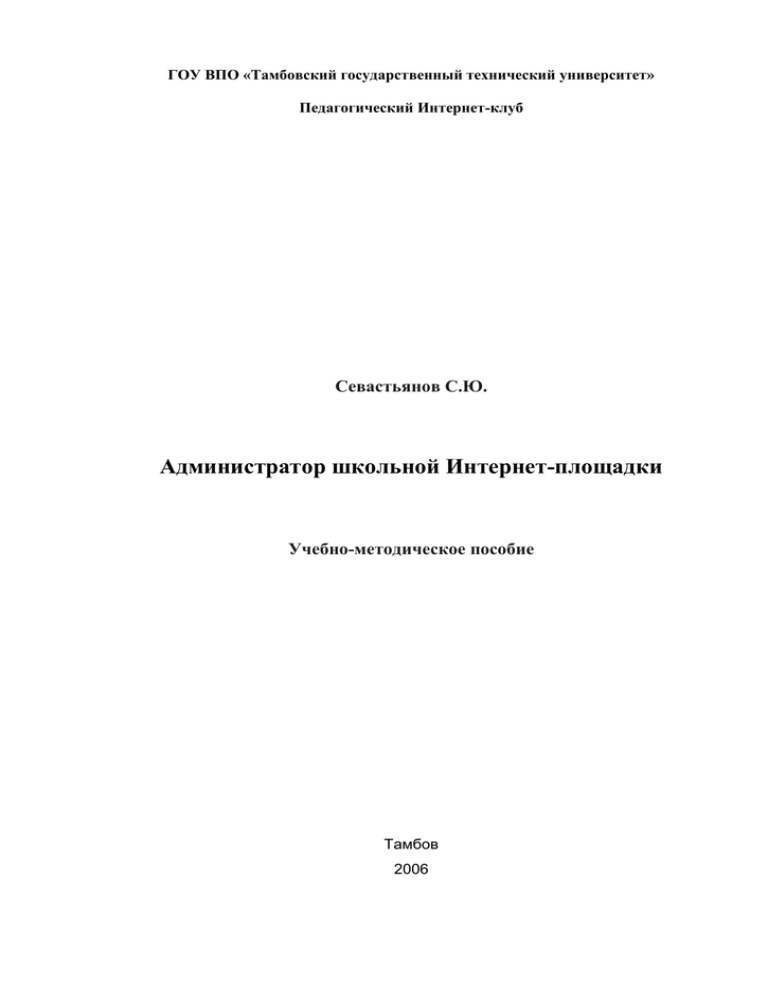
ГОУ ВПО «Тамбовский государственный технический университет» Педагогический Интернет-клуб Севастьянов С.Ю. Администратор школьной Интеpнет-площадки Учебно-методическое пособие Тамбов 2006 2 В учебно-методическом пособии приведена информация, необходимая для понимания принципов работы сетей, построенных по технологии Internet/Intranet - от базовых принципов работы таких сетей до самостоятельного монтажа сетевого оборудования и настройки сетевых средств MS Windows. Материал рассчитан на учителяпредметника, не имеющего специальной подготовки в области сетевых технологий. 3 Содержание 0. Сеть - своими руками 4 1. Физическая структура сети 4 1.1. Как работает Ethernet 6 1.2. Варианты реализации Ethernet 9 1.2.1. Немного о проводах 9 1.2.2. Ethernet на коаксиале 11 1.2.3. Витая пара: 10 и 100 14 1.2.4. Витая пара: более сложные схемы 18 1.2.5. 1000 Мбит/сек и далее 20 1.2.6. Новости хабостроения 21 1.3. Некоторые советы по самостоятельному построению сети 2. Протоколы TCH/IP 21 22 2.1. Адресация в Internet 22 2.2. Где взять IP-номера для локальной сети 24 2.3. Обмен пакетами в локальной сети 25 2.4. Роутинг 28 2.5. Как роутить дальше? 30 2.6. Имена машин 31 2.7. TCP, UDP и далее 32 2.8. NAT и Proxy 33 3. Настройка TCP/IP в MS Windows 34 3.1. IP для Windows 98 35 3.2. IP для Windows XP 42 3.3. Немного о DHCP 45 3.4. Роутинг 46 3.5. Выход в Internet 46 Литература Об этом пособии и его авторе 48 49 4 0. Сеть - своими руками В вашей школе есть пара компьютеров. Или пять, неважно. Компьютеры болееменее новые, класса Pentuim-3 и выше. Но стоят эти компьютеры каждый сам по себе, и приходится файлы между ними перебрасывать на дискетках... Ситуация жизненная? К сожалению, да. Но попробуйте посмотреть повнимательнее на системные блоки со стороны задней стенки. Нет ли там значка, напоминающего 2-3 соединенных между собой компьютера, а рядом - вот такого разъема, причем пустого? Разъем похож на телефонный, но имеет не 4 контакта, а 8. Шанс, что такой разъем есть, очень велик. А его наличие означает, что Вы имеете сетевую карту, распаянную прямо на системную плату. И это значит, что у Вас есть все для построения локальной сети. Точнее, почти все. А при наличии сети можно не только передавать файлы с компьютера на компьютер без всяких дискет, но и выходить в Internet не с единственного компьютера, а со всех, сделать внутришкольный сайт, и еще много интересного. Не расстраивайтесь, если сетевых карт нет. Их можно добавить, причем часто - с минимальными затратами, от нескольких десятков рублей на компьютер. Конечно, в общем случае создание локальной сети - достаточно сложная задача, для решения которой необходимы профессионалы. Задача дорогостоящая, причем приходится платить значительные суммы не только за оборудование, но и за их работу. Не следует думать, что можно стать таким специалистом, прослушав небольшой курс лекций и изучив пару книжек. Однако бывают простейшие случаи. И тогда построение сети может быть по силам обычному учителю, не имеющему специальной подготовки. Именно для таких ситуаций и предназначено данное пособие. Кстати, автор имеет успешный опыт руководства работой по созданию сети по телефону (межгород!) с предварительной часовой лекцией. 1. Физическая структура сети Локальная сеть состоит из компьютеров и соединяющих их проводов. Впрочем, часто аппаратура не позволяет соединить компьютеры непосредственно, и тогда ним добавляются дополнительные блоки, обеспечивающие связь. 5 Разумеется, в каждый компьютер должно быть установлено некое устройство, обеспечивающее передачу и прием информации на расстоянии до нескольких десятков метром. Такое устройство обычно называется сетевой картой. Карта может быть отдельной платой, а бывает распаяна на системной. Если компьютеров два, то соединить их между собой можно единственным образом. А вот если компьютеров три и более, то существенно разных способов их соединения - много. Например, можно соединить каждый компьютер с двумя соседними и получить кольцо. Можно соединить каждый компьютер с центральным компьютером или специальным блоком (не компьютером). Такая структура называется "звезда". Можно вообще соединить каждый компьютер с каждым и получить полносвязную сеть. 6 Конкретный способ соединения называется топологией сети. Когда речь идет о глобальных сетях, с расстояниями в километры, а то и сотни километров, стоимость кабелей и их прокладки существенно превосходит стоимость всего остального, и выбор топологии определяется в первую очередь экономическими соображениями. Для локальных же сетей, расположенных в пределах комнаты или здания, основную часть стоимости составляет оборудование - сетевые карты и, если требуются, дополнительные блоки. Любая добавка увеличивает стоимость, иногда - весьма сильно. Поэтому топология определяется почти всегда свойствами имеющегося сетевого оборудования. В восьмидесятые-девяностые годы прошлого века использовалось довольно большое разнообразие сетевого оборудования: Arcnet, Token Ring, Apple Talk, многочисленные полукустарные разработки, вроде Иолы. Соответственно в ходу были "кольца" и "звезды". Сейчас подавляющее большинство локальных сетей (и, в том числе, все недорогие сети) построены на оборудовании Ethernet различных модификаций. Другие технологии либо не выдержали конкуренции, либо занимают узкую нишу сетей специального назначения, часто весьма дорогих. Вот об Ethernet мы и будем говорить в дальнейшем. 1.1.Как работает Ethernet С точки зрения топологии Ethernet это шина. Термин шина (bus) означает, что имеется некий провод или группа проводов, объединенная в единый кабель, к 7 которому подключаются все компьютеры сети. Именно этот провод и является шиной. Чем же хороша такая топология? Во-первых, каждый компьютер может обмениваться данными с любым другим непосредственно (вспомним топологию "кольцо" - тут данные должны пройти промежуточные компьютеры). Во-вторых, количество проводов не слишком-то велико (сравните с полносвязной сетью). Конечно же, у шины есть и недостатки, основным из которых является невозможность обмениваться данными одновременно между несколькими парами машин. Представим себе, что идет обмен между машинами 1 и 2. Если в это же время машины 3 и 4 тоже попытаются обменяться данными, то ничего не получится, ведь все они подключены к единому проводу. Хуже того, уже ведущийся обмен также нарушится. Вторым недостатком является полный выход сети из строя при неисправной шине. Существуют методы устранения обоих недостатков, об этом речь пойдет дальше. За годы своего существования Ethernet постепенно менялся. Имеется довольно много вариантов, отличающихся скоростью передачи данных и конструктивными особенностями. Все они совместимы между собой, чаще всего для объединения требуется дешевый переходной блок; иногда можно обойтись и без него. В случае объединения в одну сеть оборудования, работающего с разными скоростями, более скоростное оборудование подстраивается под меньшую скорость. Точнее, в обмене данными между двумя конкретными машинами сети используется та скорость, которую понимает оборудование обеих машин. Для другой пары машин скорость может быть другой. Как же работает Ethernet? Каждая карта Ethernet, вставляемая в компьютер, имеет уникальный номер, задаваемый изготовителем. Слово "уникальный" означает, что номера никогда не совпадают. Номер имеет длину 6 байт. Общепринято записывать номер в виде шести пар шестнадцатеричных цифр, разделенных тире или точками. Например, карта в машине автора имеет номер 00-0a-e6-64-d7-67. Номер карты часто называют мак-адресом. (Тем, кто не знает, что такое "шестнадцатеричная цифра": давайте пока не будем отвлекаться, а просто примиримся с тем, что при записи чисел в такой форме используются не только цифры 0,1,...9, но и буквы латинского алфавита от "a" до "f".) При обмене данными информация режется на части. Длина каждого куска может быть довольно большой, но на практике редко превышает полторы тысячи байт. В каждом куске полезная информация, ради которой он, собственно говоря, и посылается по сети, дополняется служебной. Мы не будем лезть в детали, отметим только существенный для нас момент: в служебной информации присутствуют номера карт 8 отправителя и получателя. (Для наглядности можно представить себе, что наши данные вложены в конверт, на котором написаны адрес получателя и отправителя. К этой аналогии мы будем возвращаться в дальнейшем.) Блок данных вместе со служебной информацией называется Ethernet-пакет. В обычных условиях все компьютеры, точнее, их сетевые карты, "слушают" шину. В какой-то момент времени один из компьютеров решает, что нужно послать пакет другому компьютеру, и делает это. Все остальные карты, слушая шину, имеют возможность получить этот пакет. Но в начале пакета идет номер карты-получателя. Каждая карта сравнивает его со своим собственным. Если номера не совпали, карта игнорирует пакет, а вот если совпали, то осуществляется прием пакета. Номера же карт, как мы помним, уникальные, следовательно, пакет будет принят только одной картой. Она-то и есть получатель пакета! Если при слушании шины карта-отправитель обнаруживает, что передача уже ведется какой-то другой картой, она должна просто подождать конца передачи, и только потом начать передавать свой пакет. Это свойство заложено в конструкцию карты. А может ли возникнуть ситуация, когда 2 карты послушали-послушали шину, и одновременно начали передачу? К сожалению, может, и бывает не так уж и редко. Называется эта ситуация "коллизией". Пакеты двух карт накладываются друг на друга, принять не удается ни один. Что ж, это предусмотрено разработчиками. Обнаружив коллизию, карта должна немного подождать, и затем повторить передачу. Если сеть невелика, повторная передача спасает положение. При очень большой сети (сотни машин) или при интенсивном обмене данными коллизии возникают столь часто, что скорость сети сильно падает. Приходится делить сеть на части. Вот в основном и все про работу Ethernet, остался лишь маленький, но интересный нюанс: а как, собственно говоря, машина узнает мак-адрес соседних машин? Конечно, можно при настройке машины задать список всех мак-адресов сети. Казалось бы, при первичной настройке проделали это, и почиваем на лаврах. Ан нет. Вдруг на соседней машине карта сломалась, и ее заменили на другую? Номера-то уникальные, и надо менять списки на всех машинах сети. Или еще хуже: в двух машинах произвели взаимообмен карт, и, думая, что работает с одной, мы работаем совсем с другой. Так что список - не панацея. Конечно, разработчики Ethernet ситуацию предусмотрели. Любая машина в любой момент может послать пакет, в котором адрес получателя выглядит как ff-ff-ff-ff-ff-ff-ff. Этот номер (а карты с таким номером не существует) означает, что пакет адресован всем картам в сети. Приняв пакет, компьютер имеет возможность ответить - ведь адрес 9 отправителя он знает из самого принятого пакета. Смысл ответа должен быть примерно таким: "Здесь есть компьютер с мак-адресом таким-то". Если так ответит каждый, то пославший запрос может заполнить свою таблицу мак-адресов реальными данными. Кстати, пакет, адресованный всем, называется "циркулярным", или "broadcast". Как часто нужно посылать циркулярные пакеты? Единственного ответа нет, и используются разные подходы - от однократной посылки после включения до периодического опроса всей сети, в поисках вновь появившихся машин. Если опрос делать редко, вновь появившиеся машины долго не будут видны, если слишком часто сеть будет сильно загружена вспомогательными процессами. (Автору известны случаи, когда 1 компьютер с неверными настройками таким способом сделал невозможной работу довольно большой сети...) 1.2.Варианты реализации Ethernet 1.2.1.Немного о проводах Казалось бы, что можно о проводах сказать? Провод - он и в Африке провод. Ясно, что при передаче данных мощности небольшие, поэтому толстый провод не нужен. И напряжение небольшое, значит, не нужна толстая изоляция. Все? Как бы не так. Оказывается, передать данные с большой скоростью на скольнибудь значительные расстояния по проводу вообще невозможно. Предположим, что Вы не физик и электроникой тоже не занимались. Но уж радиоприемник диапазона УКВ наверняка видели. Помните, какой длины там антенна? Единицы-десятки сантиметров. И этого достаточно, чтобы принять радиоволны. А если к такой антенне подвести электрический сигнал той же частоты, он излучится в виде радиоволн. При длине провода в пару метров, подводя сигнал к одному концу, на другом конце мы его можем и не обнаружить - вся энергия сигнала просто излучится. Частота сигнала, используемого в Ethernet, примерно соответствует диапазону УКВ. И передавать сигнал приходится не на сантиметры, а на десятки метров. Как же это делают? Электрический сигнал превращают в электромагнитную волну (радиоволну, если Вам так проще говорить), но волне не дают излучится, а направляют прямо к получателю информации. Устройство для такой направленной передачи называется линией связи. Конструктивно оно очень похоже на... обычные провода. Применяются две конструкции: коаксиальная и полосковая линия. 10 Коаксиал состоит из центрального провода и металлической электромагнитная распространяется Пространство проводом трубки, волна внутри между заполнено трубки. трубкой и изоляционным материалом (он тоже выглядит как трубка, но пластиковая). Проводящая трубка обычно сплетена из тонкой медной проволоки, реже бывает свернута и из фольги. Снаружи для защиты от механических повреждений и окисления имеется еще одна пластиковая трубка. От обычного экранированного провода коаксиальный кабель отличается тем, что вдоль всей его длины выдержано постоянство геометрических и электрических параметров. Ведь при наличии неоднородностей волна будет поглощаться и отражаться. Полосковая линия - это просто два провода, расположенных на строго определенном расстоянии друг от друга. Волна распространяется в промежутке между проводами, который для удобства заполнен изоляционным материалом, помогающим выдерживать расстояние. Конечно, открытая с боков конструкция не позволяет удержать всю энергию волны - часть рассеивается в пространство. Но часть эта не так уж и велика, а конструкция весьма проста и технологична, поэтому полосковые линии находят все большее и большее распространение. Хороший пример полосковой линии - 80-жильный кабель для подключения жесткого диска. Здесь 40 полосковых линий соединены вместе, причем половина проводов используется сразу для двух линий. Чаще всего в последние годы полосковые линии изготавливают, механически объединяя два провода в изоляции, причем изоляция как раз и обеспечивает одинаковое расстояние межде проводами по всей длине кабеля. Весьма удобным в технологическом отношении способом объединения проводов является их перевивание, причем за счет него достигается еще и защита от магнитных помех. Такую линию называют витой парой. Несколько витых пар могут быть помещены в общую оболочку, в том числе экранирующую, т.е. металлическую. 11 1.2.2.Ethernet на коаксиале Данный вариант Ethernet, вообще-то говоря, устарел. Низкая надежность сети, передачи малая скорость данных, плохая технологичность - да, это так. Но... Рассмотрим задачу: в школе есть пяток машин, нет никакого сетевого оборудования, с деньгами плохо, а сеть сделать хочется. Так вот коаксиал - очень неплохой способ сделать работоспособную сеть минимальной стоимости. Отличительный признак карты для коаксиального Ethernet - наличие на ней соответствующего разъема. Называется такой разъем BNC. Кабель для сети состоит из отдельных кусков, длина которых соответствует расстоянию между компьютерами, и, конечно же, может быть разной. Длину всегда рекомендуется брать с некоторым запасом. На обоих концах куска монтируются BNCразъемы, которые в принципе могут быть вставлены в разъемы карт. Вот только напрямую в карты кабель не включают. В карту вставляется Тконнектор (он на картинке рядом с картой), а уже в коннектор включаются два кабеля, ведущие к двум соседним машинам. Даже в крайние машины сети должны быть вставлены Т-коннекторы. Незадействованные концы этих коннекторов не должны остаться пустыми - в них обязательно вставляются заглушки, называемые также терминаторами. Визуально терминатор отличается от обычного разъема тем, что отверстие для кабеля в нем отсутствует. Часто терминатор имеет проводок-цепочку для подключения заземления. (Внимание! Заземлять можно только один терминатор из двух!) BNC-разъем Т-коннектор Терминатор 12 Итак, в данной конструкции Ethernet шина имеет вид: терминатор - Т-коннектор - кусок кабеля ...... Т-коннектор -терминатор И эту шину мы делаем сами. Суммарная длина всех кусков кабеля не должна превышать 180 метров. Иногда попадаются карты с переключателем 180-300. Последнее число означает, что кабель можно сделать длиннее. Но тогда все карты без исключения должны быть такими. К любому Т-коннектору шины можно подключить компьютер. Можно, впрочем, и не подключать. Скажем, нужно отремонтировать компьтер. Тогда Т-коннектор остается на кабеле, а компьютер убирается. Ни в коем случае нельзя отключать разъемы кабеля от Т-коннектора - перестанет работать вся сеть. Скорость передачи данных в такой сети - 10 мегабит в секунду. Это означает, что теоретически можно перекачивать информацию с машины на машину со скоростью до 1 мегабайта в секунду. На практике мегабайт не достигается, удается получить 500 килобайт в секунду, иногда чуть больше. Много это или мало? Если Вы хотите переслать с машины на машину фильм в формате DivX, занимающий 700 мегабайт, Вам потребуется 1400 секунд, т.е. 23 минуты. Долго, конечно, но так ли уж часто по школьной сети передаются целые фильмы? Фильм можно просто смотреть с машины, где он лежит, и тут скорости сети хватит на несколько одновременных независимых просмотров. Скорее всего, смотреть фильмы в школе, да еще таким способом, никто не будет. Передача же обычных файлов, например, вордовского файла в 1 мегабайт, т.е. довольно большого, займет всего пару секунд. Так что жить можно. Вопрос надежности тоже серьезен. Обрыв шины в любой точке приводит к полной остановке сети. Не следует надеяться, что куски с двух сторон от точки разрыва будут работать. И тут ничего сделать нельзя. Сколько же стоит сеть на коаксиале? В магазинах бывшего в употреблении компьютерного железа карты продаются не дороже, чем за 30 рублей. Если запросят больше, идите в другой магазин. Или торгуйтесь. Т-коннектор - 15 рублей, пара разьемов - еще 20. Терминаторы найти труднее, но их можно сделать самостоятельно, впаяв в обычный разьем малогабаритный резистор 51 ом ценой 20 копеек. Кабель продается по 5-10 рублей метр, короткие куски - еще дешевле. Но будте внимательны! Нельзя использовать для Ethernet телевизионный кабель. 13 Дело в том, что для коаксиального кабеля основным параметром, определяющим его свойства, является величина так называемого волнового сопротивления. Зависит оно диаметра центральной жилы, диаметра оплетки, свойств пластика между ними. Для Ethernet используются кабели с волновым сопротивлением 50 ом, для телевидения - 75. Все элементы Ethernet - разъемы, карты, терминаторы, Т-коннекторы - 50-омные. Наличие даже небольшого куска кабеля с другим волновым сопротивлением приводит к искажениям волны, и сеть либо перестает работать совсем, либо, что еще хуже, работает нестабильно. Простого способа измерить волновое сопротивление нет. Хотя термин "волновое сопротивление" и похож на привычный многим термин "сопротивление", и даже измеряется в тех же единицах - омах, к активному сопротивлению, которое покажет тестер или омметр, он не имеет никакого отношения. Поэтому знать волновое сопротивление нужно уже при покупке. Итак, хоть цены я привел ориентировочные, но уже видно, что потратив рублей 70 на компьютер (без кабеля), плюс еще 10 за кабель (пусть даже 30, если компьютеры стоят далеко друг от друга), мы получим работающую сеть. А еще часто более-менее серьезные конторы отказываются от коаксиальных сетей, и кабели, разъемы, коннекторы, даже карты отдают бесплатно. Самый неприятный момент - присоединение разъемов к концам кабеля. Разъемы бывают предназначенными для пайки, бывают - для обжимки специальными клещами без пайки. Вторые - одноразовые. Сам процесс в общем-то несложен, но паяльник найти легко, а вот клещи... Поэтому, если клещей у Вас нет, покупайте только разъемы под пайку. И хотя бы разок посмотрите, как это делает специалист: как разделывает конец кабеля, куда что припаивает. После того, как сеть собрана, полезно сделать грубую проверку результата. Разъедините кабель в любом месте, и тестером померьте сопротивление между центральной жилой и внешним кольцом на разъемах с обеих сторон. Должно быть около 50 ом сопротивление терминаторов. Если же сеть не разрывать, а снять Т-коннектор с карты и померить на нем, должно получиться 25 ом. Большое отклонение свидетельствует о замыкании или обрыве, и пока причина не будет найдена, сеть не заработает. 14 1.2.3. Витая пара: 10 и 100 В реализации Ethernet на витой паре шина перенесена внутрь специального устройства, называемого хаб (HUB). При этом и разъемы, и кабели полностью отличаются от коаксиальной реализации. В качестве кабеля используется витая пара, причем в одной оболочке находятся сразу 4 пары (на рисунке в разделе 1.2.1 приведен именно этот вариант). Все провода окрашены, причем всегда используются одни и те же цвета: голубой, зеленый, коричневый и красный (впрочем, часто последний выглядит как оранжевый). Одну витую пару образуют провод, имеющий сплошной голубой цвет, и провод с бело-голубыми полосами, вторую - зеленый и полосатый бело-зеленый и т.д. Разъем для такого кабеля, называемый RJ-45, имеет 8 контактов. И, конечно же, карта должна иметь ответную часть для этого разъема. Основой кабельной части RJ-45 является прозрачный пластиковый корпус с защелкой для фиксации в карте или хабе. В корпус вставлены 8 латунных контактов, наружная сторона которых - плоская, а внутренняя имеет заостренные зубцы. При монтаже разъема с кабеля снимается наружная оплетка, и жилы, ровно обрезанные до длины чуть больше сантиметра, прямо в изоляции вставляются внутрь разъема. Имеющиеся там канавки распределяют жилы равномерно по ширине так, что каждая жила оказывается точно напротив одного из контактов. Затем разъем вкладывается в углубление специальных клещей, и обжимается. В процессе обжима зубцы контактов прокалывают изоляцию и обеспечивают хороший контакт с жилой. Одновременно клещи деформируют пластик в предназначенном для этого углублении корпуса, и кабель зажимается в разъеме. Бывает так, что надежный контакт не получается. Тогда есть смысл обжать разъем еще раз. Если и это не помогло, разъем отрезают и выбрасывают - он одноразовый - и ставят новый. 15 Контакты разъема нумеруются, начиная с левого края, если смотреть на разъем со стороны контактов. При работе задействованы 2 пары из четырех, причем по каждой информация передается только в одном направлении. На карте для передачи в сторону хаба используются контакты 1 и 2. Чтобы обеспечить возможность располагать провода на обоих концах кабеля одинаковыми цветами в одноименных контактах, на хабе контакты 1 и 2 использованы для приема. В обратном направлении информация идет через контакты 3 и 6: на карте это прием, на хабе - передача. Перенаправление сигнала с контактов приема одного разъема на контакты передачи остальных разъемов (всех сразу!) выполняют внутренние схемы хаба. Вообще-то в эти тонкости можно не вникать, достаточно запомнить, что на обоих концах кабеля, идущего от карты к хабу, жилы должны быть расположены совершенно одинаково. соответствии Располагать в жилы рекомендуемой следует не стандартом произвольно, цветовой а в схемой, приведенной на рисунке. Такая раскладка жил называется T568A. Нарушение порядка проводов, во-первых, вносит путаницу. Представьте себе, например, что Вы ставите разъем на кабель, приходящий из другой комнаты... Во-вторых, и это главное, есть риск использовать для одного сигнала провода из разных пар. Вспомним, что по кабелю идет не электрический сигнал, а волна. Между жилами из разных пар волна не пойдет, и кабель или не будет работать совсем, или заработает, но очень плохо - если он короткий или скорость обмена мала. Так выглядит сеть на витой паре. Внешне она похожа на схему "звезда". Собственно говоря, физически это и есть звезда, но логически Ethernet остается шиной. В чем преимущества же витой заключаются пары перед надежность выше. коаксиалом? Во-первых, Обрыв или замыкание любого кабеля приводят лишь к тому, что перестает работать единственный компьютер, остальная часть сети продолжает функционировать. Повреждение же самого хаба - явление довольно редкое, хотя иногда и случается. 16 Во-вторых, разделение цепей приема и передачи позволяет обмениваться информацией в обоих направлениях одновременно, что немного повышает скорость. Такой режим называется полным дуплексом, в отличие от полудуплекса с разнесенными во времени приемом и передачей. Недостаток очевиден - нужен хаб, который мало того, что стоит денег, но еще и должен иметь источник питания. Первые Ethernet-карты на витой паре имели ту же скорость, что и рассмотренный выше коаксиал - 10 мегабит в секунду. Хабы, помимо некоторого количества разъемов витой пары, имели еще и коаксиальный разъем для соединения с уже имеющейся сетью на витой паре. Карты часто тоже имели оба разъема, что обеспечивало их включение в любой вариант сети. Но мог работать только один из разъемов. Во многих картах выбор разъема делался заранее, до начала работы в сети, для чего в комплекте поставлялась специальная программа конфигурирования (а дискеты с ней имели свойство теряться...) Позднее появились карты с автовыбором - какой кабель включили, тот и заработает. А затем появились карты на 100 мегабит в секунду. Внешне ни они, ни 100мегабитные хабы не отличаются от 10-мегабитных. Та же витая пара, та же схема разделки кабеля. Но коаксиального разъема 100-мегабитное оборудование не имеет никогда. 100-мегабитную карту можно включить в 10-мегабитный хаб, и наоборот, 10мегабитная карта работает со 100-мегабитным хабом. Реальная скорость во всех случаях обмена между двумя картами - минимальная из двух скоростей карт и хаба. То есть 100 мегабит в секунду получается только тогда, когда и обе карты, и хаб поддерживают 100 мегабит. (Ходят слухи, что существует оборудование, не умеющее работать на 10 мегабитах, но автор такого не видел). Допустимая длина кабеля на любой скорости - 90 метров, точнее, 300 футов. Иногда работают и куски большей длины, но надеяться на это не следует. Приведем некоторые признаки, по которым можно различить 10- и 100-мегабитное оборудование. 17 Признак N Скорость Примечание 1 Есть коаксиальный разъем 10 2 Есть надпись10/100 в любом контексте 100 3 Нет никакой информации о скорости 10 Признак не точный 4 На карте есть микросхема Realtek rtl8139 100 5 На карте есть микросхема Realtek rtl8029 10 Самые распространенные в нашей местности карты 6 Карта для шины ISA 10 Немного о ценах (ведь мы строим самую дешевую сеть). Новая 100-мегабитная карта на микросхеме, упомянутой в п. 4 таблицы, стоит 150 рублей, иногда и меньше. Эти карты выпускаются разными производителями, и имеют разные названия, например, "Compex ReadyLink Express 10/100 PCI Fast Ethernet Adapter". Они также часто продаются как бывшее в употреблении оборудование, цена в этом случае меньше 100 рублей. 10-мегабитные карты новыми не бывают - их давно не делают, и продаются не дороже 50 рублей. Особенно дешевы карты для шины ISA, их можно взять даже по 10 рублей. Вот только шину эту в новые ширпотребовские компьютеры не ставят, а те, в которые ставят, стоят раз в десять дороже обычных. Причина отказа от ISA весьма интересна - с этой шиной борется Microsoft. Оказывается, при наличии ISA плохо работает микрософтовский plug-n-play (а что, без нее он работает хорошо?). Производителей же дорогих компьютеров, например, в промышленном исполнении, мнение Microsoft не интересует, и ISA в них есть. Для нас важно, что в компьютерах класса Pentium, Pentuim MMX, Pentuim II и частично Pentuim III эта шина есть, и для них можно покупать предельно дешевые карты. Наряду с дешевыми, в продаже имеются карты для профессиональных применений, ценой в 500 рублей и выше. Естественно, что эти карты лучше, но свои положительные качества они проявляют только в ситуациях, разбор которых здесь мы сделать не сможем - наших знаний пока недостаточно. 18 Совершенно не очевидно, что при обычной работе в школьной сети более дорогая карта надежнее дешевой. Все зависит от производителя. Ведь микросхемы, на которых сделана карта, заводы-изготовители продают десяткам фирм, которые и паяют карты. Безымянная фирма, расположенная в китайском подвале (а хоть бы и в американском) вряд ли сделает надежную плату даже с использованием самой дорогой микросхемы. Цены на новые хабы (тоже только 100-мегабитные) начинаются рублей с 300-350. 10-мегабитные БУ хабы бывают по 150, но редко. 100-мегабитные БУ, конечно, подороже. Разъемы, коль они одноразовые, бывают только новыми. Цена зависит от продавца и колеблется от 5 до 15 рублей и даже выше. А вот клещи часто можно не покупать, а взять у кого-нибудь попользоваться. Возможно также обжать разъемы прямо в магазине, при покупке кабеля и разъемов, но за это надо платить, и цена очень сильно зависит от продавца. Если Вам надо обжать пару концов одного кабеля, клещи, конечно, не нужны, а если больше - каждый раз надо считать, что дешевле. Кабели, вообще-то, бывают разные. Не будем вдаваться в детали, скажем только, что некоторые типы кабеля не работают на 100 мегабитах. Таких кабелей уже на делают и не продают, но иногда возникает желание использовать старые куски кабеля, снятые гдето при перестройке сети. Скорее всего, они будут работать, но некоторый риск есть Метр нового кабеля продается по цене от 5 рублей и выше. Намного дороже кабели специального назначения, например, для внешней проводки, т.е. не боящиеся экстремальных погодных условий, вроде сильных морозов или ультрафиолетового излучения солнца. 1.2.4. Витая пара: более сложные схемы В продаже бывают хабы с количеством разъемов 4, 5, 8, 9, 12,13, ... ,32. Конечно, надо стараться покупать хаб с достаточным числом разъемов. Но... Представим себе, что у нас есть сеть из 7 машин, и для нее уже имеется хаб на 8 разъемов. Появились еще 2 машины, и что - хаб выбрасывать? Разработчики такую ситуацию предусмотрели - хабы можно объединять. Обычно в хабе с нечетным числом разъемов один из крайних распаян не так, как остальные, а так, как на карте. И этот разъем можно соединять обычным кабелем с другим хабом. Объединенные хабы работают как единое целое, и любой компьютер можно включать в любой разъем. 19 Специальный разъем для такого каскадирования, если он есть, объединен с соседним, и использовать можно только один из них, но никогда - оба вместе. Поэтому, говоря о хабе, часто используют не термин "разъем", а термин "порт". Он означает максимальное количество одновременно подключаемых к хабу карт и других хабов. Так, хаб с 9 разъемами скорее всего 8-портовый. Иногда отдельный разъем для каскадирования не предусматривают, а ставят переключатель, который позволяют делать один из разъемов обычным или каскадируемым. При каскадировании используется специальный разъем только на одном из хабов, причем на любом. Если же использовать оба специальных разъема, схема работать не будет - как будто мы соединили 2 карты напрямую. Можно соединять последовательно и три хаба, можно к одному подключать несколько. Однако в последнем случае разъемов для каскадирования может не хватить. Как же быть? Вспомним, чем, собственно говоря, отличаются разъемы на карте и на хабе? Всего лишь расположением контактов приема и передачи: если условно считать, что на карте оно прямое, то на хабе - обратное, в результате чего кабель, соединяющий контакты с одинаковыми номерами, соединяет "прием" карты с "передачей" хаба, и наоборот. А нельзя ли поменять прием и передачу при разделке кабеля, чтобы он соединял одинаковые гнезда, и связь не нарушалась? Оказывается, можно, и это даже предусмотрено стандартом. Кабель в этом случае называется "кросс-овер" (cross-ower), и один из его концов монтируется не по схеме T568A, а иначе - T568B. Интересно, что таким кабелем можно соединить 2 карты без хаба. А почему бы и нет? Ведь контакты прием-передача будут соединены правильно. Правда, такая сеть может состоять только из двух компьютеров. Возможные варианты соединений приведены в таблице. 20 № Разъем 1 Разъем 2 Кабель 1 Карта Хабобычный Прямой 2 Карта Хабкаскадный Кросовер 3 Хабобычный Хабкаскадный Прямой 4 Хабкаскадный Хабкаскадный Кросовер 5 Хабобычный Хабобычный Кросовер 6 Карта Карта Кросовер Обратите внимание на строки, выделенные цветом. Такое соединение допустимо, но нецелесообразно. Иногда каскадирование хабов применяется не для увеличения количества портов, а для других целей, например: 1. Пусть имеются 2 помещения, с несколькими компьютерами каждое. Расстояние между помещениями существенно больше их размеров. Где бы мы ни поставили единственный хаб, от него во второе помещение пойдет много проводов, что неудобно, а иногда и дорого. но если в каждом помещении будет по хабу, то между ними пройдет единственный провод. 2. Требуется соединить компьютеры, расстояние между которыми больше, чем допускает Ethernet. Тогда посередине нужно поставить хаб. Ранее это не было отмечено длина каждого участка может быть максимальной. 1.2.5. 1000 мбит/сек и далее В настоящее время существуют Ethernet-карты на скорости 1000 и 10 000 мбит/сек. Их пока немного, стоят они довольно дорого (особенно 10 000), и в обычную шину PCI их не вставить - нужна либо специальная (широкая) PCI, либо PCI-E. Кроме того, существуют Ethernet-карты для других сред - оптоволокна и для беспроводной связи (по радио). Подробно здесь говорить о них не будем - такие сети должны строить специалисты 21 1.2.6. Новости хабостроения Все, что было сказано ранее, справедливо и для современных хабов. Но устройства, выпускаемые в последние годы, дополнительно имеют некоторые приятные особенности. Рассмотрим некоторые из них. 1. Очень часто современные хабы имеют автоматическое распознавание типа подключенного кабеля - прямой или кросс-овер. Не задумываясь, вставляем любой - и все работает! 2. Как мы помним, хаб передает сигнал на все разъемы сразу. Поэтому вне зависимости от размера сети в каждый момент времени возможен обмен информацией только между одной парой машин. Для увеличения суммарной скорости сети используются более сложные устройства - свитчи (swith). Они умеют запоминать мак-адреса карт, подключенных к каждому порту, и посылают пакет только туда, куда он адресован. Если в сети есть два свитча или больше, возможны одновременные обмены между несколькими парами машин. Цена таких свитчей сейчас практически не отличается от цены хабов. Еще более сложные свитчи организуют несколько параллельных обменов даже в одном устройстве, однако они дороже. Конечно, никакое устройство не спасет от циркулярных пакетов - они идут во все порты. 1.3. Некоторые советы по самостоятельному построению сети В первую очередь нужно определиться с тремя вопросами: 1. Чего мы хотим от сети? 2. Сколько денег можно потратить? 3. Нет ли какой-нибудь организации, обновляющей сеть, и не отдадут ли они устаревшее железо? Если ответ на третий вопрос положительный, дальше пока можно не думать. Надо строить сеть на том, что дадут, недостающее - докупить, а уж потом смотреть, чего не хватает, и при необходимости идти дальше. В противном случае выбор будет такой: 1. 10 или 100 мегабит? 2. Если 10, то витая пара, коаксиал или смесь? 22 Конечно, 100 лучше, чем 10, и если денег хватит, нужно делать 100. А если не хватит, будет искать оправдания, почему нам 100 не требуется. 1. Мы не собираемся передавать по сети гигабайтные файлы, максимум - десяток мегабайт. 2. Сеть нужна только для выхода в Internet, внешний канал имеет скорость 56 (128, 256, 512 - подставить нужное) килобит в секунду, 10 мегабит - огромный запас, столько во внешний мир даже у провайдера нет. 3. Совсем без сети как-то жили, а теперь целых 10 мегабит в секунду будет. 4. .......................................... Допустим, мы все-таки выбрали 10. Выбор должен быть в пользу витой пары - если захочется перейти на 100, кабельное хозяйство менять не надо. Коаксиал допустим, либо если он бесплатен, либо часть сети уже имеется, и она на коаксиале. 2. Протоколы TCP/IP Итак, мы вставили в каждый компьютер сетевую карту, соединили наше хозяйство кабелями, включили, и... что? Сеть заработала? Как бы не так. Чего же не хватает? Да конечно же, программ. Само железо ничего делать не будет. А какие, собственно говоря, программы нужны? На заре сетевых технологий эти программы пользователи писали сами. (Это было что-то...) Чуть позже программы стали писать изготовители сетевого оборудования или компьютеров, иногда возникали и специализированные фирмы. Каждая разработка сильно отличалась от остальных, и все они были между собой несовместимы. Последнее слово означает, что обмен информацией между сетями разных разработчиков был невозможен либо сильно затруднен. В настоящий момент практически везде используется единая сетевая технология технология, происходящая из сети Internet. Способ обмена информацией при этом называют TCP/IP. Именно об этом и будет идти речь далее. 2.1. Адресация в Internet Каждый компьютер в Сети Internet имеет свой уникальный номер (об исключениях - чуть позже). Номер этот, называемый IP-номером или IP-адресом, имеет длину 4 байта. 23 При задании номера общепринято записывать содержимое каждого байта в десятичной форме, отдельно, разделяя байты точками. (Те, кто знает, что такое байт, сейчас скажут, что это содержимое можно записать множеством способов, и будут правы, но есть традиция, и все к ней привыкли. Те, кто ничего не знает о байте - не обращайте внимания, запомните только конечный результат.) IP-номер записывается как 4 числа от 0 до 255 каждое, разделенные точками, например 195.19.104.2 или 127.0.0.1 Для любой сети выделяются смежные номера в количестве, всегда равном степени 2, т.е. 4, 8, 16, 32, 64, 128, 256 и т.д., причем первый и последний из них использовать для машин нельзя (они служат для специальных целей). Конечно, далеко не всегда номера будут заняты полностью (скажем, у вас 5 машин). Ничего страшного в этом нет. Способы указания количества номеров машин в сети весьма своеобразны. Никто это количество не пишет (традиция!), а вместо него задают так называемую "сетевую маску". При использовании первого способа маска задается числом бит, остающимся от 4 байт после отбрасывания части, необходимой для указания номера машины внутри сети. Вы не поняли? не страшно, надо просто привыкнуть, что для сети на 4 машины маска будет /30, на 8 машин - /29, и т.д. Второй способ еще непонятнее для неспециалиста. Берут 4 байта, заполняют нулями ту часть, которая нужна для номера машины, остальное заполняют единицами, и то, что получилось, записывают в той же форме, что и IP-номер. Например, для сети на 4 машины имеем 255.255.255.252, на 8 машин - 255.255.255.248 и т.д. Не расстраивайтесь, если ничего не поняли. Имейте перед глазами следующую таблицу, или почитайте где-нибудь про основы двоичной арифметики Число номеров в сети Маска в формате /n Маска в формате хх.хх.хх.хх 4 /30 255.255.255.252 8 /29 255.255.255.248 16 /28 255.255.255.240 32 /27 255.255.255.224 64 /26 255.255.255.192 128 /25 255.255.255.128 256 /24 255.255.255.0 512 /23 255.255.254.0 1024 /22 255.255.252.0 24 В качестве заключения этого раздела - пример. Если у вас сеть 195.19.126.48 с маской 255.255.255.240, это означает, что у вас 16 номеров, с 195.19.126.48 по 195.19.126.63. 2.2. Где взять IP-номера для локальной сети? Итак, каждый компьютер в Сети Internet имеет свой уникальный номер. Но вот где его взять? Вопрос решается легко, если школа подключается к Internet - номера даст провайдер при заключении договора на обслуживание. А если не подключается? А если провайдер жадный и номеров не дает? Можно запросить номера в специализированной организации. Но там их дают оптом, и обязательно заинтересуются, зачем это вам, скажем, 4096 номеров, да еще и спросят, как вы в Internet ходите. В итоге, скорее всего, отошлют к провайдеру. А можно использовать произвольные номера? Можно, но не нужно. Пока вы наружу не выходите, ничего страшного, но если пойдете, будет куча проблем. Лучше всего использовать специальные группы номеров, официально предназначенные для внутренних нужд. Для этих номеров гарантируется, что они никогда не будут использованы для машин в Internet. Лучше всего вам подойдут номера из диапазона 192.168.0.0 - 192.168.255.255. (Например, автор для домашней сети использует 192.168.169.0 с маской 255.255.255.0, имея тем самым сеть на 256 машин. Реальных же машин только 3: 192.168.169.1 и 192.168.169.2 автора, и 192.168.169.3, принадлежащая 10-летнему соседу. Иногда появляется 192.168.169.5 - если друзья-приятели привозят настроить свои машины. Остальные 250 номеров не используются.) С автором все понятно - в Internet он выходит. А вот зачем такие IP-номера в сети, которая туда не пойдет? А на всякий случай - вдруг все-таки Internet будет. И уж всегда надо иметь в виду, что смена номеров даже в небольшой сети довольно трудоемка, несмотря на кажущуюся простоту... 25 2.3. Обмен пакетами в локальной сети Рассмотрим в качестве примера простейшую сеть, приведенную на рисунке. Пусть для определенности машины имеют номера, приведенные в таблице: № машины MAC-адрес IP-номер 1 11-22-33-44-55-61 192.168.169.1 2 11-22-33-44-55-62 192.168.169.2 3 11-22-33-44-55-63 192.168.169.3 4 11-22-33-44-55-64 192.168.169.4 Чего не хватает? Конечно, сетевой маски. Пусть она будет 255.255.255.248, т.е. сеть рассчитана на 8 машин, хотя в наличии только 4. Включаем машины, и садимся за первую. Пусть для определенности нам нужен обмен информацией с машиной 2. Все программы установлены и настроены. Но они еще не знают MAC-адресов соседей (понятно, что на каждой машине свой-то адрес известен). Как же узнают MAC-адреса? Для этого используется так называемый "протокол ARP" (Address Resolution Protocol). Наш компьютер 1, как и все остальные, хранит в памяти таблицу ARP. Таблица эта очень похожа на приведенную выше, вот только строки в ней пока пустые. MAC-адрес IP-номер Вначале компьютер 1 формирует ARP-пакет, т.е. порцию информации для передачи по Ethernet, следующего вида: 26 Куда: От кого: ff-ff-ff-ff-ff-ff-ff 11-22-33-44-55-61 Содержимое: Это ARP-запрос. Здесь компьютер с IP-номером 192.168.169.1. Компьютер с IP-номером 192.168.169.2, отзовись. (Здесь и далее голубым цветом выделен Ethernet-заголовок (вспомните, это что-то вроде надписи на конверте), а зеленым - содержимое Ethernet-пакета.) Конечно, передается не текст, как на рисунке, а специальным образом закодированная информация. Причем способ кодирования стандартизован, чтобы программы любого разработчика понимали друг друга. По поводу адреса "куда": мы помним, что ff-ff-ff-ff-ff-ff-ff означает, что пакет предназначен всем. В результате компьютеры 2, 3 и 4 этот пакет получат, и каждый его проанализирует. 3 и 4 ничего делать не должны - IP-номер не их, а вот компьютер 2 должен ответить: Куда: От кого: 11-22-33-44-55-61 11-22-33-44-55-62 Содержимое: Это ARP-ответ. Здесь компьютер с IP-номером 192.168.169.2. Отвечаю компьютеру 192.168.169.1 Ответ получит только компьютер 1 - ведь в Ethernet-заголовке его MAC-адрес. Теперь он знает MAC-адрес компьютера 2 из заголовка пакета, и имеет возможность заполнить строку в таблице ARP: MAC-адрес IP-номер 192.168.169.2 11-22-33-44-55-62 Понятно, что и у компьютера 2 будет заполнена строчка в таблице ARP - ведь он знает о компьютере 1. И вот наступил счастливый момент: компьютеры 1 и 2 могут обмениваться информацией. Компьютер 1 посылает данные: 27 Куда: От кого: 11-22-33-44-55-62 11-22-33-44-55-61 Содержимое: Это IP-пакет. Компьютер с IP-номером 192.168.169.1 посылает данные компьютеру с IP-номером 192.168.169.2. * * * --- сами данные --- * * * Обратите внимание, что помимо полезной информации, внутри Ethernet-пакета содержится информация об IP-номерах отправителя и получателя. В действительности, помимо номеров, там находятся дополнительные данные, и имеет смысл говорить об IPзаголовке. Если продолжить аналогию с конвертом, можно говорить, что открыв Ethernetконверт, мы видим вложенный в него внутренний IP-конверт с адресами отправителя и получателя, а уж внутри находится полезная информация. А целесообразно ли это? Стоит ли так усложнять обмен данными? Однозначный ответ - "да", и об этом речь - в следующей главе. Здесь же отметим, что в процессе работы таблицы ARP на всех машинах постепенно заполняются. Их содержимое можно посмотреть в любой момент, выдав команду arp -a Автор не берется утверждать, что именно так смотрят таблицу arp абсолютно во всех операционных системах, но во всех, виденных автором, это так. Для MS Windows любой версии - от 95 до XP - команду можно выдать, нажав "пуск", затем выбрав "выполнить", а затем напечатав команду. Однако увидеть результаты сложнее - окно после выполнения команды обычно немедленно закрывается, поэтому лучше выдавать команду в окне DOS или из какой-нибудь оболочки вроде FAR. Вот какой ответ получил автор на эту команду в момент написания данной главы: Интерфейс: 192.168.169.2 on Interface 0x3000004 Адрес IP 192.168.169.3 Физический адрес 00-80-48-16-3a-8d Тип динамический Под физическим адресом здесь понимается мак-адрес, а тип "динамический" означает, что строка как появилась, так и исчезнуть может (компьютер выключили...) 28 (Причины, по которым эту и некоторые другие команды приходится выдавать таким противоестественным для MS Windows способом, кроются в истории Internet. Фирма Microsoft долго не желала иметь с этой сетью ничего общего, а когда все-таки была вынуждена добавить в MS Windows протоколы TCP/IP, взяла готовые программы из UNIX и немного адаптировала их для MS Windows. Но вот сделать красивые окошки они, видимо, поленились...) Проверить прохождение пакетов по сети можно командой ping. Ее название происходит от названия популярной игры. Выглядит команда так: ping машина На указанную машину посылается некоторое количество тестовых пакетов, а она посылает пакеты в ответ. Сколько будет пакетов, и каковы паузы между ними - зависит от реализации. 2.4. Роутинг Усложним пример. Пусть будет не одна сеть, а две, и надо обмениваться информацией между любыми машинами. Можно, конечно, соединить шины, превратив 2 сети в одну. Но сделать это не всегда возможно, не всегда удобно, не всегда легко... И уж, конечно, тогда мы не поймем, что такое роутинг. Сделаем по-другому. Каждая сеть останется самостоятельной, но одну из машин мы подключим сразу к двум сетям. Для этого вставим в машину сразу две сетевые карты. Получилась вот такая картина. Машина 4 с двумя картами, принадлежащая обеим сетям, имеет 2 Ethernet-карты, каждую - с собственным MAC-адресом. Но она должна иметь и 2 IP-номера - по одному из каждой сети. 29 Для первой сети оставим номера теми же, что и в предыдущей главе. № машины MAC-адрес IP-номер 1 11-22-33-44-55-61 192.168.169.1 2 11-22-33-44-55-62 192.168.169.2 3 11-22-33-44-55-63 192.168.169.3 4 11-22-33-44-55-64 192.168.169.4 № машины MAC-адрес IP-номер 5 11-22-33-44-55-65 192.168.169.17 6 11-22-33-44-55-66 192.168.169.18 7 11-22-33-44-55-67 192.168.169.19 4 11-22-33-44-55-68 192.168.169.20 Для второй сети пусть будет: Пусть машина 1 должна обменяться данными с машиной 5. Послать ARP-пакет нельзя - машина 5 не в своей сети. (А откуда машине 1 это известно? Да из маски, которая показывает, что в своей сети только номера от 192.168.169.0 до 192.168.169.7). Как же надо поступить? Каждой машине сети при настройке сообщается, куда надо посылать пакеты для "чужих" машин. Т.е. пока мы внутри нашей локальной сети, работаем напрямую, если же надо послать что-то наружу - шлем на эту "особую" машину в надежде, что она знает, что делать дальше. IP-номер этой машины задан заранее, а находим ее по протоколу ARP. При настройке такая машина называется "default", "gateway", "шлюз". А по выполняемым функциям это - маршрутизатор, или роутер (router). При отправке данных с машины 1 на машину 5 посылается следующий пакет: Куда: От кого: 11-22-33-44-55-64 11-22-33-44-55-61 Содержимое: Это IP-пакет. Компьютер с IP-номером 192.168.169.1 посылает данные компьютеру с IP-номером 192.168.169.17. * * * --- сами данные --- * * * 30 Обратите внимание на то, что MAC-адрес получателя указан для компьютера 4, а IP-номер - для компьютера 5. Вот оно, то, о чем говорилось в предыдущей главе необходимость IP-заголовка. Компьютер 4 - роутер - имеет ARP-таблицы для обеих сетей. Получив пакет с чужим IP-номером, он ищет в объединенной таблице получателя (а если его нет, посылает ARP-пакет во вторую сеть, добавляя тем самым нужную строку в таблицу), и посылает пакет адресату. Другими словами, роутер вскрывает Ethernet-конверт, читает на вложенном конверте IP-заголовок, находит адресата, и, не вскрывая IP-конверта, вкладывает его в новый Ethernet-конверт, со своим собственным адресом отправителя. Затем Ethernet-пакет отправляется получателю, уже окончательному. 2.5.Как роутить дальше? Ничто не мешает во второй сети иметь еще один роутер в третью сеть, из третьей в четвертую и т.д. Ничто также не мешает вставить в роутер не 2, а 3 и больше сетевых карт, объединяя сразу соответствующее количество сетей. На практике так и делают, вернее, почти так. Во-первых, если сетей много, роутер должен уметь разбираться, где какие IPномера. При этом весьма желательно процесс настройки роутера как-то автоматизировать, например, сделать так, чтобы он сам находил сети и выяснял у них, какие там номера. Во-вторых, при большом числе сетей маршрут из одной в другую может быть не единственным. Даже для соединения двух сетей иногда делают 2 канала связи, например, быстрый основной по оптоволокну, и медленный резервный по телефонной линии. Роутер должен знать, а в идеале - и сам находить - все маршруты, пользоваться тем или теми, которые в данный момент удобнее. Удобство может быть в скорости, меньшей по сравнению с другими загруженности, надежности. Оба этих вопроса решаются при использовании специальных протоколов маршрутизации, таких, как BGP, IGPR и другие. Рассмотрение этих протоколов выходит за рамки данного пособия. В-третьих, для больших сетей нужна повышенная надежность роутеров. Плохо, если перестала работать школьная сеть, но обвал сети масштаба города - несоизмеримо хуже. 31 В-четвертых, попробуйте-ка вставить в компьютер больше 3-4 сетевых карт. Не так-то это просто, а больше 6, скорее всего, вообще не получится. Эти две проблемы не возникают, если роутер - не обычный компьютер, а специализированный. У него нет ни клавиатуры, ни видеокарты с монитором, и вообще, кроме роутинга он ничего не умеет - даже в тетрис на нем не поиграть. Но уж роутить он умеет очень хорошо. Называют такие компьютеры "аппаратными роутерами". Наиболее распространенные (и надежные) из них делает фирма Cisco, но они очень дороги. Подешевле аппаратура Allied Telecin и некоторых других фирм. Предельный случай сети - Internet в целом. Тысячи образующих его независимых сетей, часто называемых "автономными системами", причудливым образом связаны между собой относительно небольшим количеством каналов. На выбор маршрута влияют не только технические, но сплошь и рядом также экономические и конъюнктурные соображения, амбиции владельцев сетей и многое другое. Поэтому нередко оказывается, что путь пакета информации между сетями, находящимися в одном городе России, проходит через Западную Европу, а то и через Северную Америку. Посмотреть, как идет информация, можно, выдав команду traceroute. В простейшем случае она выглядит так: tracert машина "Машина" в команде задается либо IP-номером, либо именем (об именах - в следующей главе). Сама команда выдается, как и arp, из командной строки. (Внимание! Здесь не опечатка. При переносе команды из UNIX в MS Windows ее название немного сократили.) 2.6. Имена машин К любой машине можно обратиться по ее IP-номеру. Но удобно ли это? Номера надо не только помнить, их еще и где-то узнавать надо. Для своей сети с выяснением номеров проблемы нет, но для чужих сетей задача становится неразрешимой. Ко всему хорошему, номера могут поменяться. Чтобы исключить проблему, в Internet имеются специальные машины, называемые DNS-серверами, на которых хранятся списки соответствия интернетовских имен и IP- 32 номеров. Как они устроены, нам пока неважно. А важно то, что они "знают" друг друга и обмениваются информацией по мере необходимости. Если Internet-провайдер дал номер своего DNS-сервера, этого достаточно. Для любого имени этот сервер поможет нашей машине найти номер. Таким образом, практически всегда обращения к машинам в Internet задаются человеком в форме имени, а не номера. На всякий случай стоит помнить, что обмен информацией идет только по номеру. Но внутри локальной сети DNS-сервера, как правило, нет. Даже если сеть имеет выход в Internet, вряд ли где-то хранятся данные для всех ее машин. А для внутренних номеров 192.169.ххх.ххх это и невозможно. Альтернативный вариант имен используется в MS Windows, причем эти имена на имеют никакого отношения к Internet. Каждый компьютер хранит собственное имя сам, и информирует о нем всех в пределах сети. В общем-то часто это удобно, поскольку никаких серверов не надо, но связь даже с соседней сетью иногда затруднена. И, конечно же, нельзя говорить, что такая сеть работает по технологии Intranet. 2.7. TCP, UDP и далее Протокол IP позволяет направить пакет любой машине. Направили, а дальше? Дошел или нет? А если дошел, то не могла ли случайная помеха исказить его? А если второй пакет пришел раньше первого, например, при наличии двух путей, как быть? А если еще что-то случилось непредвиденное? Можно было бы, конечно, в каждой прикладной программе проверять все возможные проблемы. Но в Internet пошли по другому пути. Прикладная программа не взаимодействует с программой, реализующей IP, непосредственно, а обращается к промежуточной программе. Таких промежуточных программ две: TCP и UDP. Они немного отличаются по свойствам, но суть их одна: на них возложено решение всех перечисленных вопросов. Каждая добавляет к данным прикладной программы немного своей собственной информации - для контроля, надежности и т.д., каждая контролирует прохождение пакета по сети, дожидаясь ответа от аналогичной программы на удаленном компьютере. Иначе говоря, внутрь IP-конверта, вложенного в Ethernet-конверт, вложен третий, и только в нем - данные прикладной программы. Сами прикладные программы тоже чаще всего используют стандартизованные методы обмена данными, и тоже добавляют свои заголовки. Это уже четвертый конверт. 33 Например, Вы, скорее всего, знаете про протокол HTTP. Прикладные программы, обычно WEB-браузеры, используют его для двухстороннего обмена файлами. Но в какойто момент может оказаться, что очередной файл мы принимаем не по HTTP, а по FTP. Это уже другой протокол, но браузер его тоже понимает, и разницы для нас нет. А еще бывает так, что по сети надо передать конфиденциальную информацию, например, пароль. Тогда применяется близкий аналог HTTP, но с поддержкой шифрования - HTTPS. Самое главное, чтобы программы на обоих компьютерах понимали протокол. 2.8. NAT и Proxy Снова процитируем одну из предыдущих глав: "каждый компьютер в Сети Internet имеет свой уникальный номер". На этот раз зададимся таким вопросом: что делать, если номеров нет и не предвидится? Если провайдер их не дает, или дает, но за отдельную плату, весьма ощутимую для школы? Первый способ заключается в использовании Proxy-сервера, и позволяет пользоваться самыми популярными сервисами Internet ... без выхода в Internet. Сам Proxy-сервер имеет выход в Internet и доступен из нашей сети. Все запросы, исходящие от WEB-браузеров, должны попадать на Proxy, причем неважно, почему они туда попадают - то ли мы указали его в качестве шлюза, то ли в браузере он указан в явном виде. Сервер принимает запрос, запоминает, с какой машины он пришел, но дальше не пропускает, а от своего имени посылает запрос адресату. Получив ответ, Proxy передает его на запрашивающую машину так, как будто она получает ответ непосредственно от указанной ею машины. Дополнительно Proxy-сервер может сохранять у себя проходящие через него файлы, и при повторном запросе не вытаскивать файл снова, а отдавать сохраненную копию, тем самым сокращая внешний трафик. Как видим, настоящие IP-номера машинам внутри сети и не нужны. Но использование Internet при наличии Proxy ограничивается в основном WEB-серверами. Нельзя ни организовать аудио-видео связь, ни поиграть по сети. Второй способ называется NAT - Network Address Translation, или Преобразование Сетевых Адресов. Как и Proxy-сервер, машина, реализующая NAT, имеет выход в Internet и доступна из нашей сети. С точки зрения внутренних машин это - роутер. И функции она выполняет почти роутерские. Единственная разница - в IP-пакете, передаваемом наружу, адрес отправителя заменяется на собственный адрес NAT. При приеме делается обратная 34 операция - адрес получателя заменяется на запомненный адрес внутренней машины. Вот это и есть обещанное в разделе 2.1 исключение - машины в Internet, а номеров не имеют. При таком подходе все машины сети имеют полноценный Internet, с доступностью всех сервисов. Ограничение - к этим машинам нельзя обратиться снаружи, т.е. они не могут быть серверами для внешних сетей. Недостаток? Как сказать. Много ли доступных из Internet серверов надо для школы? Как правило, ни одного. Но зато недоступность из внешнего мира обеспечивает гарантированную защиту от злоумышленных действий. Конечно, от вирусов это не спасает - они придут вместе с WEB-страницами... или по локальной сети с очередной игрушкой на соседнем компьютере. 3.Настройка TCP/IP в MS Windows В этом разделе в качестве примера будут рассмотрены способы настройка двух вариантов MS Windows: Windows 98 и Windows XP. Кто-то скажет: "С XP все понятно, но 98-й... ну зачем это старье?". Короткий ответ: "А надо!"" Развернутый ответ: В школах очень часто имеются компьютеры классов Pentuim-2, Pentuim-1, 486 с памятью 4-8-16 мегабайт. Бывают и 286 - 386. Можно, конечно, эти машины выбросить. Но, во-первых, жалко, а, во-вторых, а на чем детей учить? Ну, с 286-386 действительно плохо, но их путем затрат порядка 300-400 рублей за машину можно превратить в Pentuim-1. А Pentuim-1 и выше прекрасно работают под Windows 98, и учить на них вполне можно. MS Office, Photoshop, разработка сайтов... Пусть даже программы будут не самых последних версий. И для канцелярской работы этих машин достаточно. И это не домыслы автора. Так работают и учат. Windows 98 на Pentuim-1 166 мегагерц с 16 мегабайтами и Office 97 по скорости может не уступать Windows XP на Pentium-4 3000 мегагерц с 1024 мегабайтами и Office 2003. Лишь бы настроено было правильно - никаких картинок на рабочем столе, постоянно работающих могучих антивирусов, энергосберегающих технологий и прочих скрин-сейверов. (Вспоминается случай, когда на машину конфигурации, в точности соответствующей первой из указанных, посадили ну очень красивый скрин-сейвер. Собственно говоря, он и не был сейвером, т.е. экран не гасил, а через пару минут начинал крутить какие-то анимации-мультипликации. И запускался он минут пять. А после легкого движения мышкой еще столько же времени завершался. Если же пауза была чуть 35 побольше, долго и мучительно начинало срабатывать энергосбережение, и потребляемая мощность в конце концов падала на 10%. Работать было нельзя. Автора пригласили посмотреть, что нужно добавить, чтобы машина заработала побыстрее. Автор пяток минут, пока завершался скрин-сейвер, поругался разными словами, отключил скрин-сейвер, сказал "Ничего добавлять не надо", и ушел. Но анимации-мультипликации очень нравились оператору, и были включены снова... Короче, ради них купили новый компьютер.) Нужен 98-й, нужен. Убедил? 3.1. IP для Windows 98 Настройку сети начинаем с открытия окна "Панель управления". На панели управления находим ярлык "Сеть" (я обвел его красным кружочком): 36 Окно "Сеть" имеет примерно такой вид: 37 Если драйвер сетевой карты уже установлен, то, скорее всего, вы увидите строчку вроде выделенной: TCP/IP -> ваша карта. Строчек для TCP/IP может быть много, и иногда они относятся к неожиданным устройствам. например, посмотрите, какая у меня строка находится над выделенной. Подозреваю, что она относится к тюнеру, но сам я ничего с ней не делал. Строка с контроллером удаленного доступа есть почти всегда. Она формируется в случае установки вместе с системой модемного доступа, а он устанавливается автоматом даже в отсутствии модема (можно и не ставить, но еще надо знать, как его отменить). Случается так, что TCP/IP для карты нет. Так бывает, когда TCP/IP отсутствует на машине совсем. Его нужно добавить нажатием соответствующей кнопки: 38 Здесь нажимаем "Протокол", и выбираем Microsoft - TCP/IP. Но вернемся к настройке сетевой карты. Нажмем на соответствующую строчку, и: 39 Заполняем обведенные красным поля. Если сеть работает сама по себе, то здесь можно больше ничего не трогать (жмем OK). Если же есть другие сети, нажимаем закладку "Шлюз". 40 Вписываем IP-номер шлюза, нажимаем кнопку "Добавить", чтобы этот номер появился в белом окошке "Установленные шлюзы", и жмем OK. Для работы в Internet нужно еще прописать один или несколько DNS. Это делается точно также, как был задан шлюз, поэтому картинку не приводим. Вновь видим окошко настройки сети. 41 Если мы хотим иметь только Internet, настройка закончена. Однако наряду (а в изолированной сети - вместо) Internet обычно используются собственные средства Microsoft для локальных сетей - общие диски и принтеры. Следует помнить, что они не относятся ни к Internet как глобальной сети, ни к Intranet как применению технологий Internet в локальных сетях. Сам факт использования таких средств определяется наличием строчки "Служба доступа к файлам и принтерам сетей Microsoft". Настроек в этом месте не требуется. Если же этой строчки нет, нужно нажать кнопку "Добавить", но добавить не протокол, а службу: 42 Сеть настроена. Молжно выдать ping, посмотреть таблицу ARP, а если есть выход наружу - протрассировать путь на какой-нибудь www.google.com. Подробное описание настройки сетевых средств Microsoft целью данного пособия не является. 3.2. IP для Windows XP Настройку сети начинаем с открытия окна "Сетевые подключения". 43 Окно "Сетевые подключения" имеет примерно такой вид: Если драйвер сетевой карты уже установлен, то, скорее всего, вы увидите значок "Подключение по локальной сети". Обратите внимание на то, что у автора значок перечеркнут красным и написано "Кабель не подключен". Это не мешает дальнейшей настройке и всего-навсего означает, что в момент написания этой главы у автора были выключены все компьютеры, кроме одного, и хаб тоже. Нажимаем на значок, и видим окно: 44 Выбираем строчку вроде выделенной: Протокол Интернета (TCP/IP). Нажмем, и: 45 Заполняем поля "IP-адрес", "Маска подсети", а если надо, то и "Шлюз" и "DNSсервер". Вновь видим окошко настройки сети. Если мы хотим иметь только Internet, настройка закончена. Однако наряду (а в изолированной сети - вместо) Internet обычно используются собственные средства Microsoft для локальных сетей - общие диски и принтеры. Следует помнить, что они не относятся ни к Internet как глобальной сети, ни к Intranet как применению технологий Internet в локальных сетях. Подробное описание настройки сетевых средств Microsoft целью данного пособия не является. Сеть настроена. Можно выдать ping, посмотреть таблицу ARP, а если есть выход наружу - протрассировать путь на какой-нибудь www.google.com. 3.3. Немного о DHCP Существует способ не настраивать TCP/IP вручную. Называется он "протокол DHCP". Работает DHCP так. Имеется DHCP-сервер - машина, на которой установлена соответствующая программа. Программе известен диапазон IP-номеров в сети, маска, шлюз и т.д. Все машины сети находят DHCP-сервер, и получают от него все нужные для работы параметры. В настройках IP в этом случае указывается "Получить IP-адрес автоматически". Все легко и просто, но нет ли тут подвоха? Иначе говоря, если DHCP так хорош, почему же используют ручные настройки? Да потому, что когда-то DHCP действительно удобен, но в некоторых ситуациях малоприменим. Попытаемся обозначить эти ситуации. 1.Нужен учет - какая машина, что и когда делала. Например, сколько внешнего трафика израсходовано. Если машина сегодня имеет один IP, а завтра - другой, учет невозможен. 2.В сети не исключены злоупотребления, и нужно точно знать, откуда идут проблемы. В принципе, это тот же учет. 3.Все или хотя бы часть номеров прописаны в DNS, и требуется жесткая привязка машина-номер (например, для сервера). Список можно продолжить, но, похоже, что уже все ясно. А ведь еще кто-то и DHCP-сервер должен сконфигурировать... 46 3.4. Роутинг Самое приятное, что отдельно роутинг настраивать не требуется. Достаточно настроить TCP/IP на каждой сетевой карте, и роутинг работает. Сказанное справедливо для всех вариантов MS Windows, начиная с Windows 98. Возможно, роутинг работает сразу и в Windows 95, но автору не удалось это проверить. 3.5. Выход в Internet Если Вы имеете реальные IP-номера, то выход в Internet обеспечен самим фактом настройки внешнего роутера, который, скорее всего, останется единственным. Но когда номеров нет, нужно настраивать Proxy или NAT. Для MS Windows существует значительное количество программ, реализующих эти функции. Сюда относятся, например, коммерческие WinProxy и WinNAT. Есть и бесплатные программы. Однако для Windows XP никаких дополнительных программ можно и не ставить - в его состав уже входит NAT (98-й встроенную программу в общем-то тоже имеет). Включение NAT осуществляется простым указанием его использования: 47 Место, куда надо поставить птичку, обведено красным кружком. А само это окошко это - свойства модемного соединения. Описание же настройки текого соединения отсутствует здесь не случайно. Ведь у каждого провайдера есть свои особенности при настройке, к тому иногда меняющиеся. И если дать здесь пример, он может только помешать - провайдер дает описание настройки сам. 48 Литература 1. Материалы сайта www.pccitizen.com 2. Материалы сайта www.gem-state.com 3. Вернер Фейбел. Энциклопедия современных сетевых технологий. "Комиздат", Киев, 1998 49 Об этом пособии и его авторе Автор данного С.Ю.Севастьянов, пособия, занимается компьютерными сетями почти 30 лет. Конечно, то, что делалось в 70-е годы прошлого века, сейчас воспринимается не слишком сложным - речь тогда шла лишь об объединении дисков двух компьютеров. Но за прошедшее время автор успел позаниматься и более современными делами… Пособие не является компиляцией, а представляет собой полностью оригинальную работу. По возможности здесь не использован набивший оскомину подход типа "нажмите сюда - будет то-то", а описывается, как работает сеть, как и почему надо делать так, а не иначе, а если иначе - то опять же - как и чем это лучше или хуже. Тем не менее информация по настройке есть (хотя автор и сдерживался), изложена она именно по Козьме Пруткову: "Щелкни кобылу в нос - она махнет хвостом", и ориентировано это изложение на MS Windows, который по факту является почти единственной операционной системой в школах, несмотря на свои вопиющие недостатки. Пособие рассчитано на учителя-предметника, не имеющего специальных знаний в области компьютерных сетей, но умеющего работать с компьютером. Насколько автору удалось реализовать его замыслы - судить Вам. Координаты автора: E-mail: [email protected] Телефон: +7 (47 52) 72 07 35